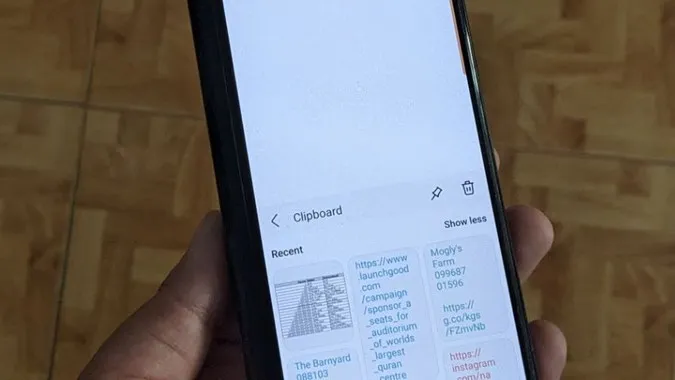Samsung Galaxy-telefoner har et avansert innebygd utklippstavle som lagrer både tekst og bilder. Du kan få tilgang til det fra Samsung Keyboard eller Edge Panel. Ofte rapporterer brukere at Samsung Keyboard ikke fungerer eller mangler. Har det samme skjedd med deg? Du har kommet til rett sted. La oss sjekke forskjellige måter å fikse Samsung Keyboard utklippstavle ikke fungerer.
1. start telefonen på nytt
Det første du må gjøre hvis utklippstavlen ikke fungerer på Samsung Keyboard, er å starte telefonen på nytt. Dette vil løse eventuelle midlertidige problemer som kan forårsake problemer med utklippstavlen på Samsung Keyboard.
2. Kontroller utklippstavlens kompatibilitet
Mange apper tillater ikke kopiering av tekst. Så hvis du prøver å bruke utklippstavlen i slike apper, vil det ikke fungere.
Det er heller ikke alle apper som tillater liming av alle typer innhold. Hvis du for eksempel kopierer et bilde fra én app, er det ikke sikkert at du kan lime det inn i en annen app fordi appen ikke støtter bilder.
3. Bytt til Samsung-tastaturet
Hvis alternativet Utklippstavle ikke vises når du trykker på et tekstfelt, er det mulig at du bruker et annet tastatur enn Samsung Keyboard. Utklippstavle-alternativet vises bare i et tekstfelt når Samsung Keyboard er standardtastaturet, ellers ser du det enkle alternativet Lim inn som bare lar deg lime inn den sist kopierte teksten.
Hvis du vil gjøre Samsung Keyboard til standardtastaturet, går du til Innstillinger > Generell administrasjon > Tastaturliste og standard > Standardtastatur. Velg Samsung Keyboard.
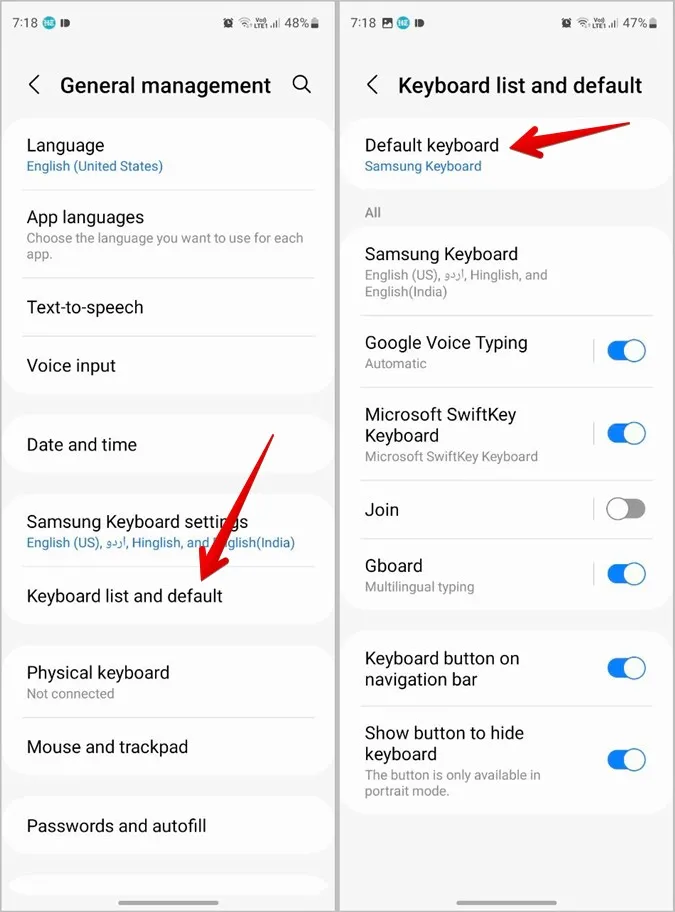
Alternativt kan du også trykke på tastaturikonet nederst på en hvilken som helst skjerm og velge Samsung Keyboard.
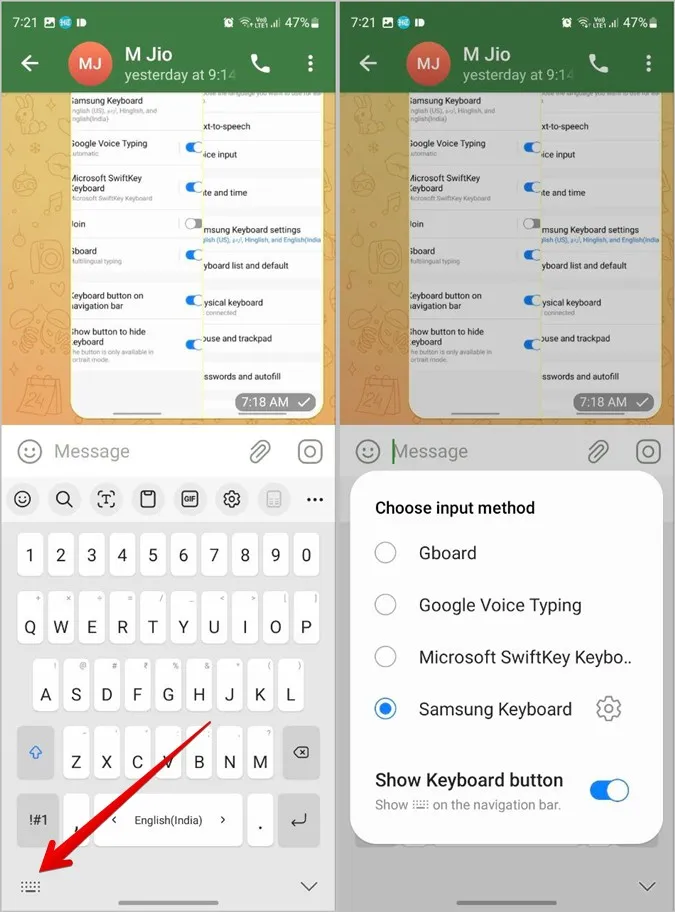
Tips: Lær hvordan du endrer språk på Samsung-tastaturet.
4. Legg til utklippstavle i verktøylinjen på Samsung-tastaturet
Hvis du ikke kan se utklippstavleikonet på Samsung Keyboard, kan du ha fjernet det fra hovedverktøylinjen ved et uhell.
Følg disse trinnene for å legge til utklippstavlen på verktøylinjen igjen:
1. Åpne Samsung-tastaturet i en hvilken som helst app.
2. Trykk på kebabmenyikonet (tre prikker) øverst, og finn alternativet Utklippstavle. Trykk lenge på det og dra det mot verktøylinjen.
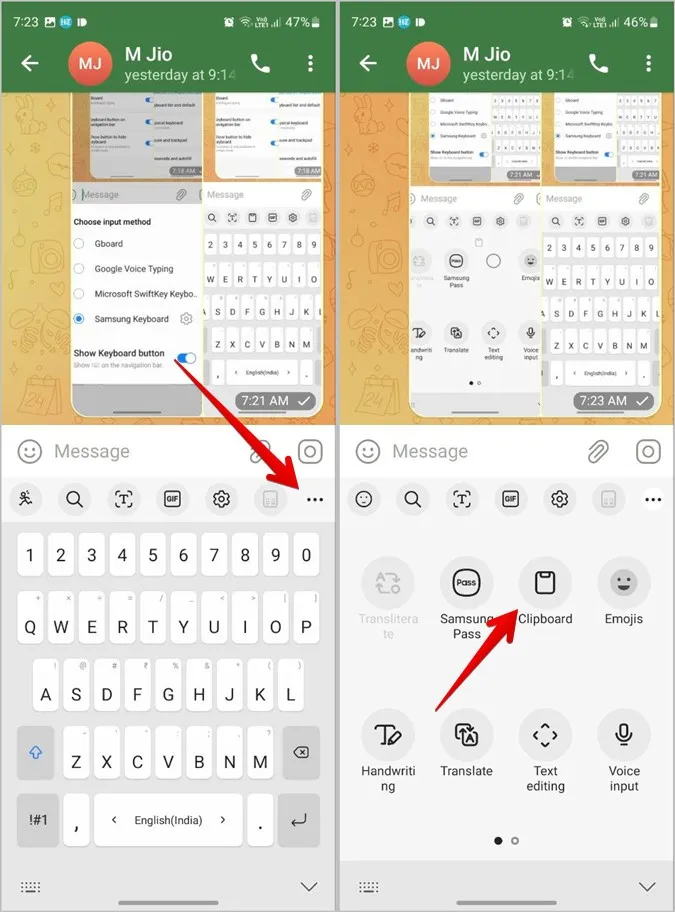
5. tøm hurtigbufferen til Samsung-tastaturet
Deretter må du prøve å tømme hurtigbufferen til Samsung Keyboard. Dette vil fjerne midlertidige filer fra tastaturet, men det vil ikke påvirke tastaturdataene dine.
Følg disse trinnene for å tømme hurtigbufferen til Samsung Keyboard:
1. Åpne Innstillinger på Samsung Galaxy-telefonen.
2. Gå til Apper.
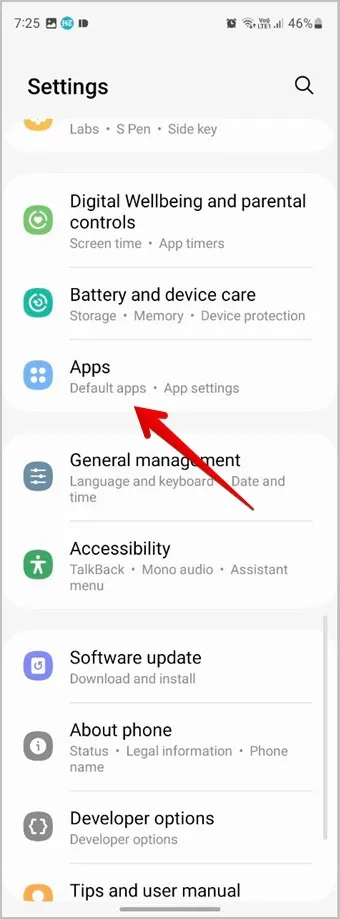
3. Trykk på sorteringsikonet øverst og aktiver bryteren ved siden av Vis systemapper. Trykk på OK.
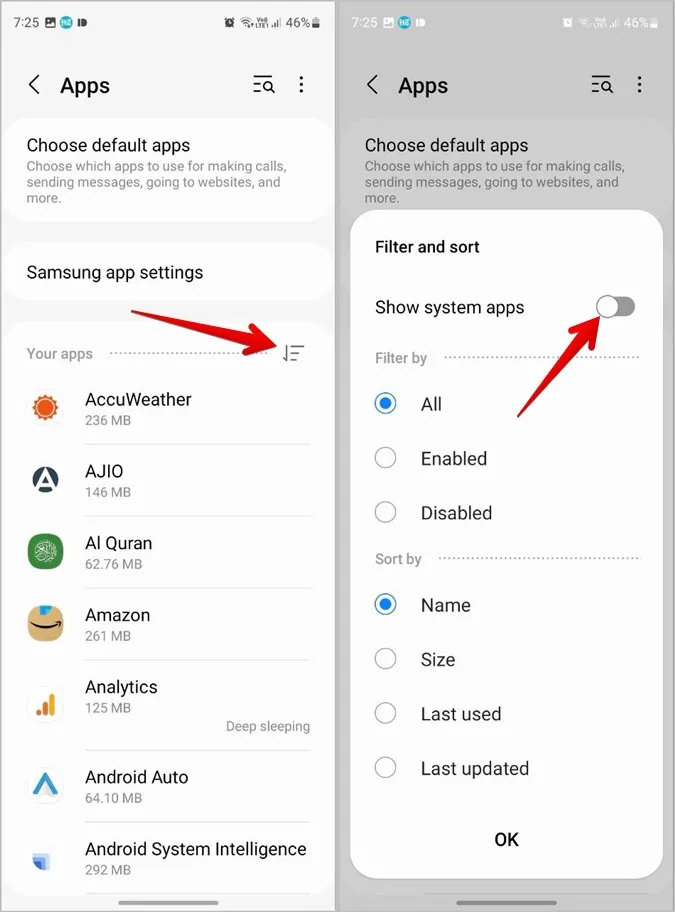
4. Bla nedover og trykk på Samsung Keyboard.
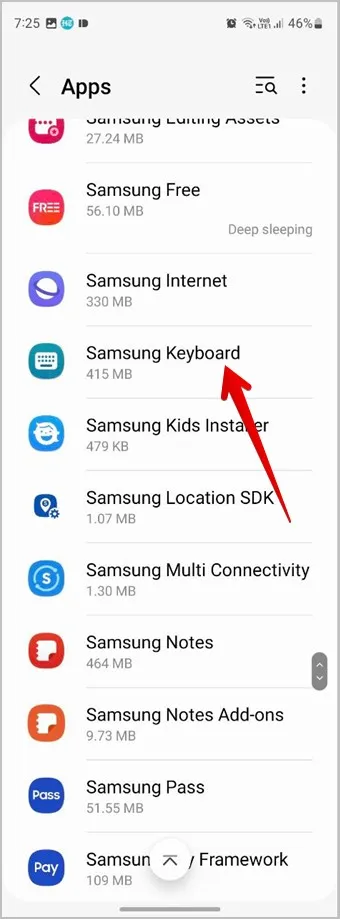
5. Trykk på Lagring og trykk på knappen Tøm hurtigbuffer.
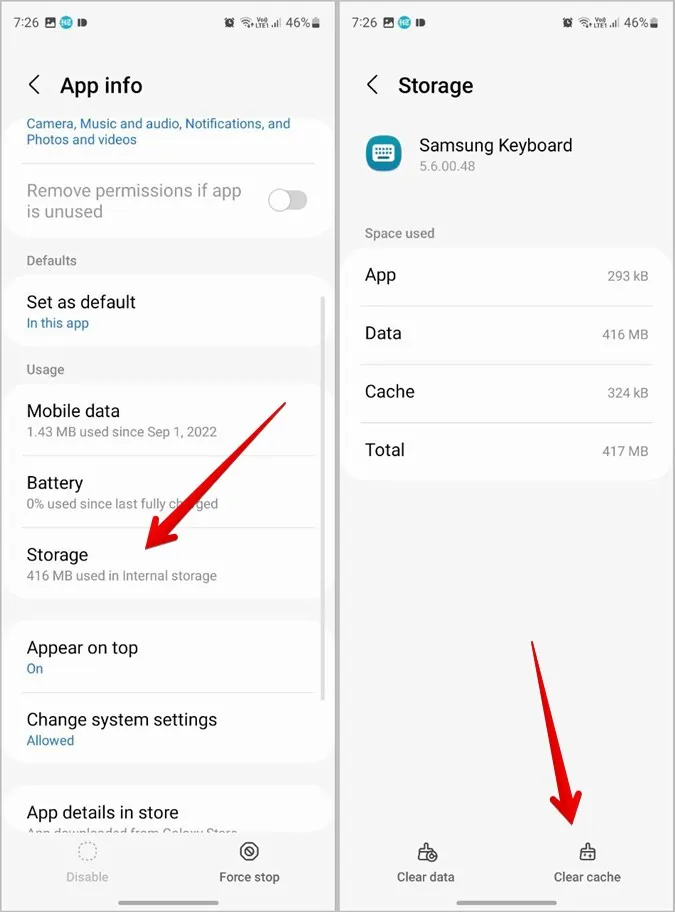
6. Start telefonen på nytt etter at du har tømt hurtigbufferen til Samsung Keyboard.
6. Aktiver skjermbilder
Hvis du ikke kan se skjermbildene dine i utklippstavlen i Samsung Keyboard, følger du disse trinnene:
1. Åpne Innstillinger på telefonen.
2. gå til Generell administrasjon > Samsung Keyboard-innstillinger.
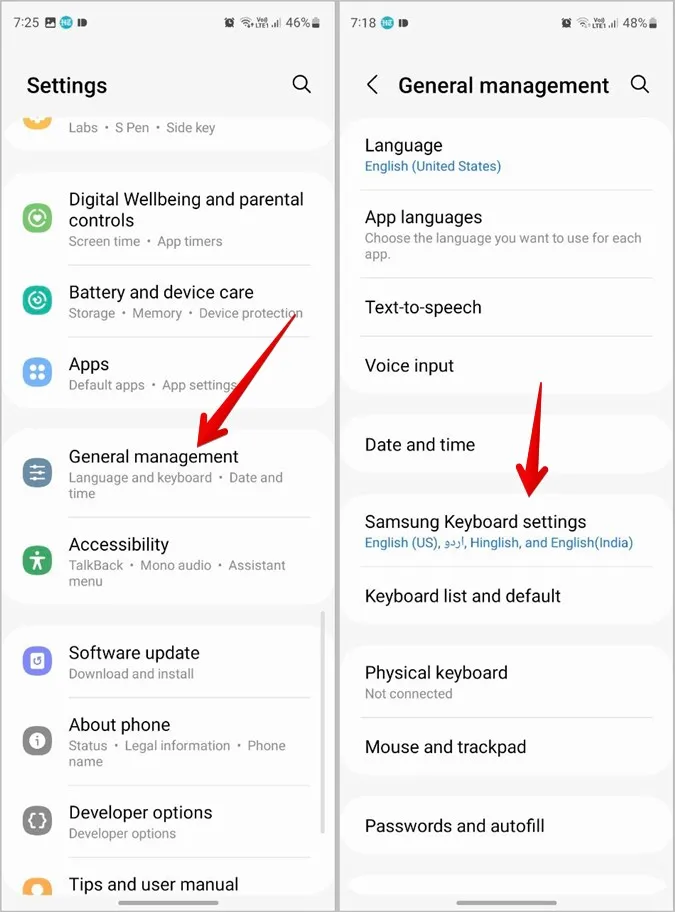
3. Bla nedover og aktiver bryteren ved siden av Lagre skjermbilder i utklippstavlen.
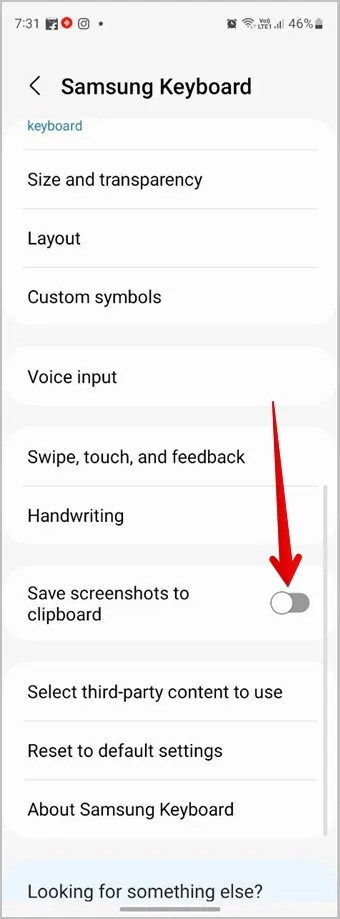
Nå vises skjermbildene dine også i utklippstavlen på Samsung Keyboard. Sjekk ut de beste tipsene for å ta skjermbilder på Samsung-telefoner.
Profftips: Lær hvordan du gjør Samsung-tastaturet større.
7. oppdater telefonen
Det er mulig at utklippstavlen på Samsung Keyboard ikke fungerer på grunn av en feil i operativsystemet. Derfor må du sjekke om det finnes en ventende oppdatering for telefonen din.
For å oppdatere telefonen går du til Innstillinger > Programvareoppdatering > Last ned og installer. Installer oppdateringen hvis den er tilgjengelig.
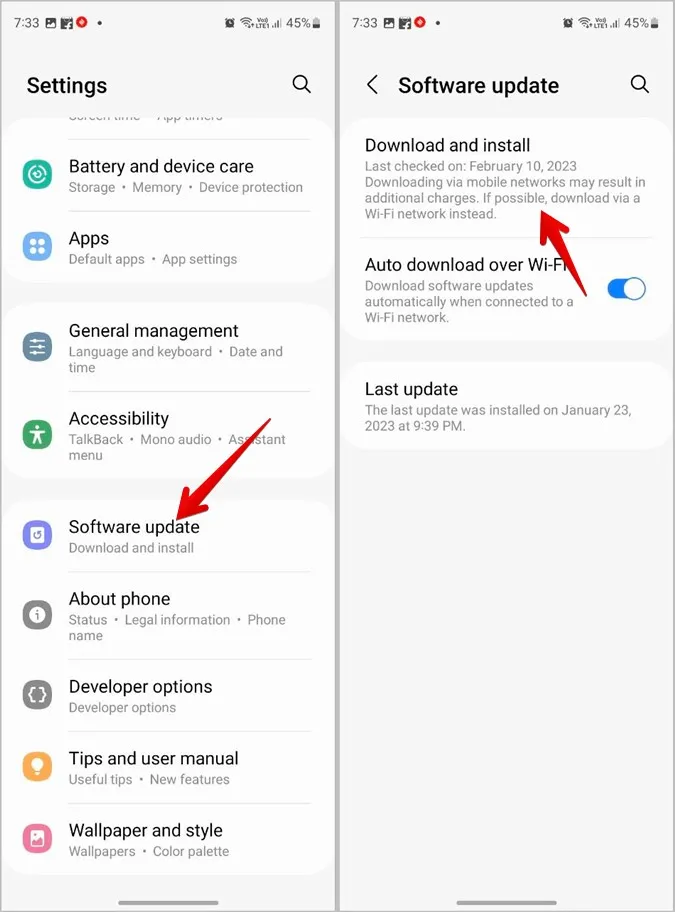
8. bruke utklippstavlen i Edge-panelet
Hvis utklippstavlen fortsatt ikke vises eller ikke fungerer, bør du prøve å bruke den fra Edge Panel. Edge Panel er et sidepanel som dukker opp på Samsung Galaxy-telefoner og tilbyr ulike verktøy og snarveier som utklippstavle, smartvalg osv.
Følg disse trinnene for å aktivere og bruke utklippstavlen i Edge-panelet:
1. Gå til Innstillinger > Skjerm > Edge-paneler. Slå det på.
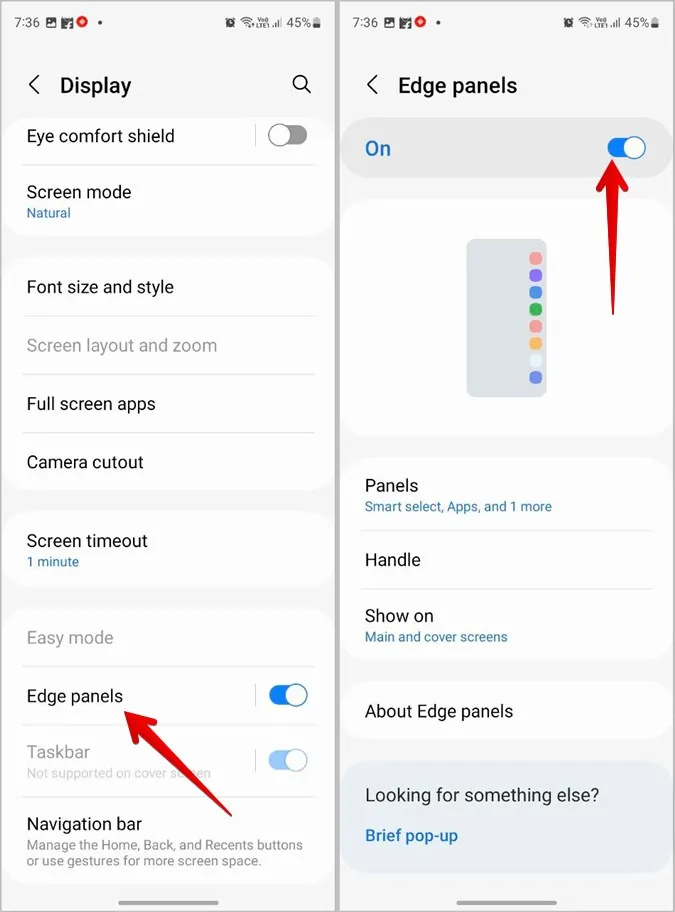
2. Trykk på Paneler og velg Utklippstavle blant de tilgjengelige alternativene.
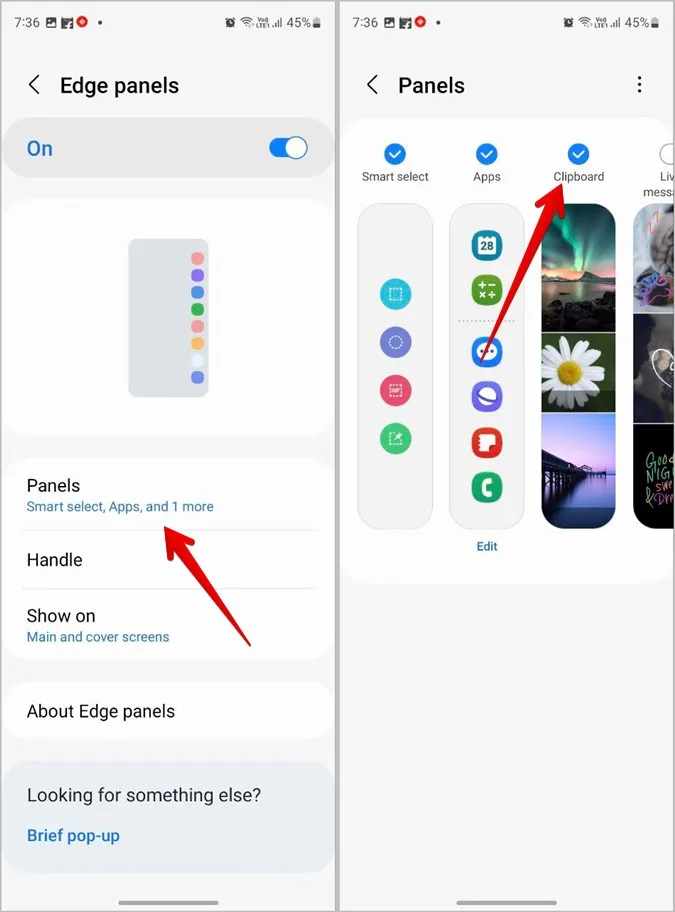
3. Åpne Edge-panelet ved å sveipe innover fra Edge-håndtaket og bla gjennom panelene til du finner Utklippstavle. Her ser du tekst og bilder du har kopiert.
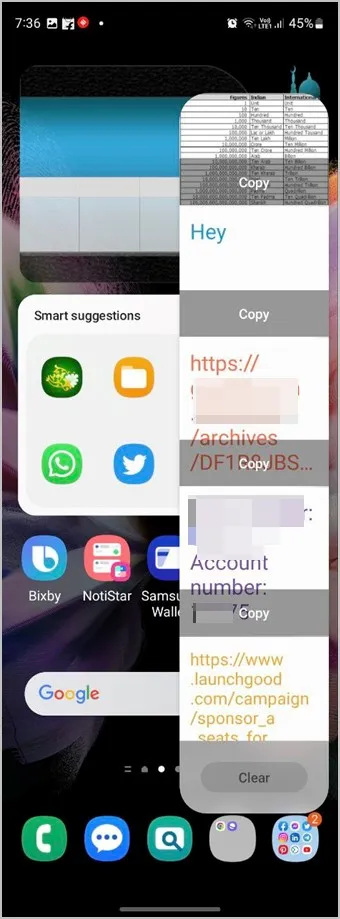
Ofte stilte spørsmål
1. Kan jeg bruke utklippstavlen i Samsung Keyboard på andre telefoner?
Nei. Samsung Keyboard er ikke tilgjengelig på andre Android-telefoner. Du må bruke andre utklippstavleapper fra tredjeparter.
2. Hvordan fester jeg et element i Samsungs utklippstavle?
Åpne utklippstavlen og trykk lenge på elementet du vil feste. Deretter trykker du på Pin-ikonet øverst.
3. Hvordan sletter jeg alle elementer fra Samsungs utklippstavle?
Hvis du vil slette alle elementene i utklippstavlen, åpner du utklippstavlen og trykker på Slett-ikonet. Velg deretter alternativet Alle og trykk på Slett-knappen.
Bruk Samsung-tastaturet som en proff
Når utklippstavlen begynner å fungere på Samsung Galaxy-telefonen din, kan du sjekke ut de beste tipsene for å bruke utklippstavlen på Samsung. Finn også ut hvordan du bruker Samsung-tastaturet som en proff.